Tworzenie krzyżówki w programie PowerPoint to świetny sposób na zabawę oraz naukę. Dzięki prostym krokom, każdy może stworzyć interaktywną siatkę, która angażuje uczestników i sprawia, że nauka staje się przyjemnością. W tym artykule przedstawimy, jak łatwo można stworzyć krzyżówkę, korzystając z narzędzi dostępnych w PowerPoint.
Wystarczy kilka prostych kroków, aby zaprojektować krzyżówkę, która będzie nie tylko estetyczna, ale również funkcjonalna. Dowiesz się, jak stworzyć tabelę, wprowadzić odpowiedzi oraz dodać animacje, które sprawią, że litery będą się pojawiały jedna po drugiej. To idealne rozwiązanie na różne okazje, od lekcji w szkole po zabawy w gronie rodziny i przyjaciół. Kluczowe informacje:- Użyj narzędzia do tworzenia tabeli, aby stworzyć siatkę krzyżówki.
- Wprowadź odpowiedzi za pomocą narzędzia "Napis" i dostosuj formatowanie.
- Dodaj animacje, aby litery pojawiały się w określonej kolejności.
- Skorzystaj z opcji "Podgląd", aby zobaczyć, jak krzyżówka będzie wyglądać podczas prezentacji.
- Twórz interaktywne krzyżówki na różne okazje, aby zwiększyć zaangażowanie uczestników.
Jak stworzyć siatkę krzyżówki w PowerPoint - łatwe kroki
Tworzenie siatki krzyżówki w PowerPoint jest kluczowym krokiem do zrealizowania interaktywnej zabawy. Właściwie skonstruowana siatka sprawia, że krzyżówka jest czytelna i estetyczna. W tym artykule dowiesz się, jak łatwo stworzyć taką siatkę, aby zachęcić uczestników do zabawy.
W PowerPoint dostępne są różne narzędzia, które ułatwiają tworzenie krzyżówki. Użycie tabeli pozwala na precyzyjne rozmieszczenie liter, co jest niezbędne dla poprawności całej zabawy. Właściwy dobór rozmiaru komórek w tabeli ma ogromne znaczenie dla późniejszej czytelności krzyżówki.
Wybór odpowiednich narzędzi do tworzenia tabeli w PowerPoint
PowerPoint oferuje kilka narzędzi, które są niezwykle pomocne w tworzeniu tabel. Możesz skorzystać z opcji "Wstaw" i wybrać "Tabela", aby rozpocząć. Wybierając liczbę wierszy i kolumn, możesz dostosować siatkę do swoich potrzeb.
Innym przydatnym narzędziem jest możliwość zmiany stylu tabeli, co pozwala na dostosowanie wyglądu krzyżówki do okazji. Zmiana kolorów i formatowania komórek sprawia, że krzyżówka staje się bardziej atrakcyjna. Nie zapomnij również o opcji łączenia komórek, co może być przydatne w przypadku dłuższych haseł.
Jak dostosować rozmiar komórek dla idealnej krzyżówki
Dostosowanie rozmiaru komórek w tabeli jest kluczowe dla czytelności krzyżówki. Właściwa wysokość i szerokość komórek zapewni, że litery będą dobrze widoczne i nie będą się zlewać. Aby to zrobić, wystarczy kliknąć na krawędzi komórki i przeciągnąć ją do pożądanej wielkości.
Pamiętaj, że zbyt małe komórki mogą utrudnić czytanie, a zbyt duże sprawią, że krzyżówka straci swój urok. Idealny rozmiar komórek powinien pozwalać na swobodne umieszczanie liter oraz ich estetyczne rozmieszczenie w siatce. Testuj różne rozmiary, aby znaleźć ten, który najlepiej pasuje do Twojej krzyżówki.
Jak wprowadzić hasła do krzyżówki - praktyczne porady
Wprowadzenie haseł do krzyżówki to kluczowy krok, który wpływa na jakość całej zabawy. Jasne i zwięzłe wskazówki są niezbędne, aby uczestnicy mogli łatwo rozwiązać krzyżówkę. Warto poświęcić chwilę na przemyślenie, jak sformułować pytania, aby były one zarówno interesujące, jak i zrozumiałe.
Przygotowując hasła, pamiętaj, aby unikać zbyt skomplikowanych sformułowań. Użycie prostego języka sprawi, że krzyżówka będzie bardziej dostępna dla wszystkich. Możesz także rozważyć różne typy haseł, aby dodać różnorodności i wyzwań dla uczestników.
| Typ hasła | Opis | Przykład |
| Bezpośrednie | Proste pytanie dotyczące odpowiedzi | Stolica Polski? |
| Kryptograficzne | Hasło wymagające interpretacji | Miasto, w którym jest zamek na Wawelu (3 litery) |
Użycie narzędzi tekstowych do dodawania odpowiedzi
Aby wprowadzić odpowiedzi do krzyżówki, skorzystaj z narzędzia "Napis" w PowerPoint. Wybierając to narzędzie, możesz łatwo przeciągnąć pole tekstowe do odpowiednich komórek w siatce. Upewnij się, że pierwsza litera odpowiedzi znajduje się w odpowiedniej komórce, aby zachować poprawność.
Możesz również dostosować rozmiar i czcionkę tekstu, aby odpowiedzi były czytelne. Ważne jest, aby litery były wystarczająco duże, aby były dobrze widoczne podczas prezentacji. Dzięki temu uczestnicy będą mogli łatwo odczytać odpowiedzi i skupić się na rozwiązywaniu krzyżówki.
Jak formatować tekst, aby pasował do komórek
Formatowanie tekstu jest kluczowe dla estetyki krzyżówki. Użyj opcji formatowania, aby dostosować wielkość czcionki i wyrównanie tekstu w komórkach. Dzięki temu litery będą dobrze pasować do siatki i będą bardziej czytelne dla uczestników.
Możesz także eksperymentować z różnymi stylami czcionek, aby nadać krzyżówce unikalny wygląd. Upewnij się, że wszystkie litery są w tym samym stylu, aby zachować spójność wizualną. Dobrze sformatowana krzyżówka przyciągnie uwagę i zachęci do zabawy.
Czytaj więcej: Jak ustawić tło w PowerPoint: 7 prostych kroków + porady
Jak dodać animacje do krzyżówki - zwiększ interaktywność
Animacje w PowerPoint to doskonały sposób na zwiększenie interaktywności krzyżówki. Dodanie animacji sprawia, że litery pojawiają się stopniowo, co przyciąga uwagę uczestników i sprawia, że rozwiązywanie krzyżówki staje się bardziej ekscytujące. Umożliwia to również lepsze zaangażowanie w prezentację.
Wykorzystanie animacji może znacząco poprawić doświadczenie użytkowników. Każda litera może być animowana osobno, co sprawia, że rozwiązanie krzyżówki staje się bardziej dynamiczne. Warto poświęcić czas na odpowiednie ustawienie animacji, aby były one płynne i logiczne.
Wybór efektów animacji dla liter i słów
W PowerPoint dostępnych jest wiele efektów animacji, które można zastosować do liter w krzyżówce. Możesz wybrać efekty takie jak "Pojawianie się", "Znikanie" czy "Przesuwanie". Każdy z tych efektów może nadać krzyżówce unikalny charakter i sprawić, że będzie bardziej interesująca dla uczestników.
Na przykład, efekt "Pojawianie się" powoduje, że litery ukazują się jedna po drugiej, co może być świetnym sposobem na stopniowe odkrywanie odpowiedzi. Możesz również wykorzystać efekty dźwiękowe, aby dodatkowo zwiększyć zaangażowanie. Użycie różnych efektów animacji może dodać element zaskoczenia i radości do rozwiązywania krzyżówki.
Jak ustawić kolejność pojawiania się odpowiedzi
Ustawienie kolejności animacji jest kluczowe dla płynności prezentacji krzyżówki. W PowerPoint możesz łatwo dostosować, w jakiej kolejności litery będą się pojawiać. Wystarczy, że skorzystasz z panelu animacji, aby ustawić odpowiednią sekwencję.
Możesz wybrać, aby litery pojawiały się w kolejności pionowej lub poziomej, co pomoże uczestnikom w lepszym zrozumieniu krzyżówki. Upewnij się, że kolejność jest logiczna, aby nie wprowadzać zamieszania. Dobrze przemyślana sekwencja animacji sprawi, że krzyżówka będzie bardziej atrakcyjna i angażująca.
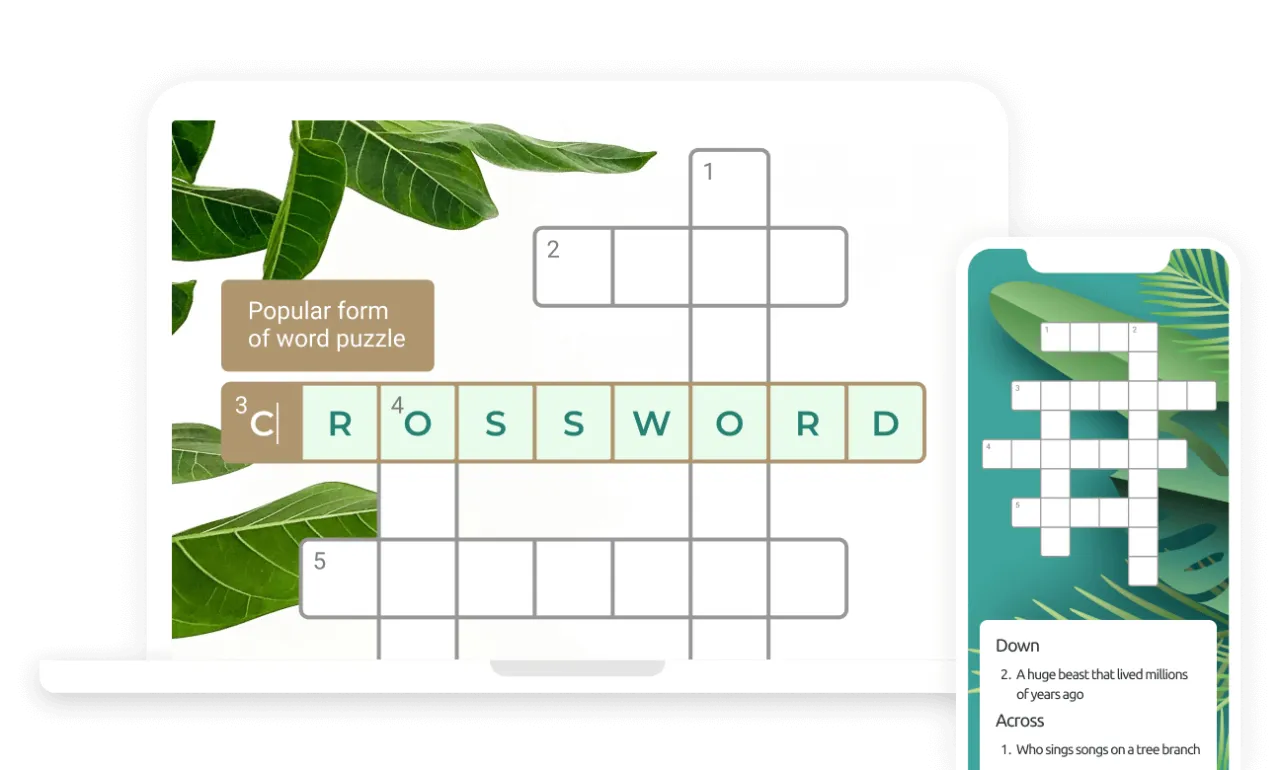
Jak personalizować krzyżówkę - ciekawe pomysły dla użytkowników
Personalizacja krzyżówki to świetny sposób na dostosowanie jej do konkretnej grupy odbiorców. Tematyczne krzyżówki mogą być doskonałym rozwiązaniem na różne okazje, takie jak urodziny, święta czy wydarzenia szkolne. Wprowadzenie motywów sprawia, że krzyżówka staje się bardziej interesująca i angażująca.
Warto rozważyć różne tematy, które mogą zainteresować uczestników. Możesz stworzyć krzyżówki związane z ulubionymi filmami, książkami czy hobby, co z pewnością przyciągnie uwagę. Tematyczne krzyżówki nie tylko bawią, ale także edukują, co czyni je idealnym narzędziem w nauce.
Tworzenie tematycznych krzyżówek dla różnych okazji
Tworzenie tematycznych krzyżówek to świetny sposób na wzbogacenie wydarzeń. Na przykład, na przyjęciu urodzinowym możesz stworzyć krzyżówkę z pytaniami o jubilata. Na święta, krzyżówka może zawierać hasła związane z tradycjami i symbolami danego okresu.
Możesz także stworzyć krzyżówki edukacyjne, które będą używane w szkołach. Przykładowe tematy to historia, geografia czy biologia, co pomoże uczniom w przyswajaniu wiedzy w zabawny sposób. Takie krzyżówki mogą być używane jako forma sprawdzania wiedzy lub jako element zajęć.
Jak wykorzystać krzyżówki w edukacji i zabawie
Krzyżówki to doskonałe narzędzie zarówno w edukacji, jak i w zabawie. W szkołach mogą być wykorzystywane do nauki nowych słów, terminów oraz pojęć. Uczniowie mogą pracować nad krzyżówkami w grupach, co sprzyja współpracy i rozwija umiejętności interpersonalne.
W domowych warunkach krzyżówki mogą być świetnym sposobem na spędzenie czasu z rodziną. Organizując wieczory gier, możesz wprowadzić krzyżówki jako jedną z atrakcji. Dzięki temu cała rodzina będzie miała okazję do wspólnej zabawy, a jednocześnie nauczy się czegoś nowego.
Interaktywne krzyżówki w PowerPoint - klucz do angażującej zabawy
Tworzenie interaktywnych krzyżówek w PowerPoint to doskonały sposób na zwiększenie zaangażowania uczestników w różnorodne wydarzenia. Dodanie animacji oraz możliwość personalizacji krzyżówki sprawiają, że staje się ona nie tylko narzędziem edukacyjnym, ale również formą rozrywki. Tematyczne krzyżówki, takie jak te związane z urodzinami czy świętami, przyciągają uwagę i angażują uczestników, co potwierdzają podane w artykule przykłady.
Wykorzystanie narzędzi PowerPoint do wprowadzania haseł i dostosowywania ich formatu jest kluczowe dla estetyki i funkcjonalności krzyżówki. Jasne i zwięzłe wskazówki oraz różnorodność efektów animacji sprawiają, że krzyżówki stają się bardziej atrakcyjne. Dzięki temu, zarówno w edukacji, jak i w zabawie, krzyżówki mogą przyczynić się do efektywnego przyswajania wiedzy oraz integracji w grupie, co czyni je wartościowym narzędziem w każdym kontekście.





